Mac安装python及修改镜像源
0 前言
以前在Windows电脑上都是使用Anaconda管理python,转到Mac电脑后,由于Anaconda对M1芯片没有完美支持,在某些时候用起来会出问题,后来使用mini-forger进行替代。现在发现可以直接使用brew命令安装,便尝试一下。
1 安装python
- 安装Homebrew,可参考上一个博客
- 使用如下命令安装
python 3.10版本
brew install python@3.10
- 使用
vim打开~/.zprofile文件,并添加环境变量
# 打开文件
vim ~/.zprofile
# 在文件最后添加如下命令
export PATH="/opt/homebrew/opt/python@3.10/libexec/bin:$PATH"
- 在终端中输入
python --version,若能成功打印版本号,则安装成功
2 更改镜像源
- 使用上述方法安装成功后,安装其他包时,默认使用官方源,速度会很慢,因此需要更改为国内源
- 进入
~/.pip/文件夹,如果不存在则使用如下命令新建文件夹
mkdir ~/.pip
- 使用如下命令打开
~/.pip/pip.conf配置文件,并添加如下内容,然后保存退出
# 打开文件
vim ~/.pip/pip.conf
# 在文件中添加如下内容
[global]
timeout = 6000
index-url = https://pypi.tuna.tsinghua.edu.cn/simple
trusted-host = pypi.tuna.tsinghua.edu.cn
国内镜像源
https://pypi.tuna.tsinghua.edu.cn/simple #清华 http://mirrors.aliyun.com/pypi/simple/ #阿里云 https://pypi.mirrors.ustc.edu.cn/simple/ #中国科技大学 http://pypi.hustunique.com/ #华中理工大学 http://pypi.sdutlinux.org/ #山东理工大学 http://pypi.douban.com/simple/ #豆瓣
- 在终端输入如下命令更新
pip
python -m pip install --upgrade pip
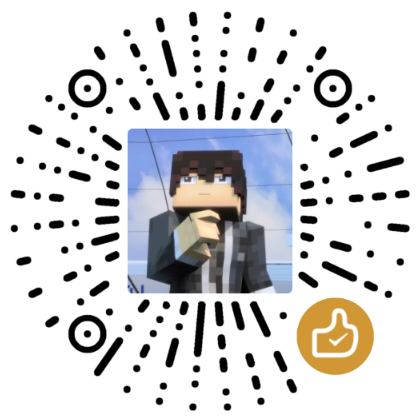
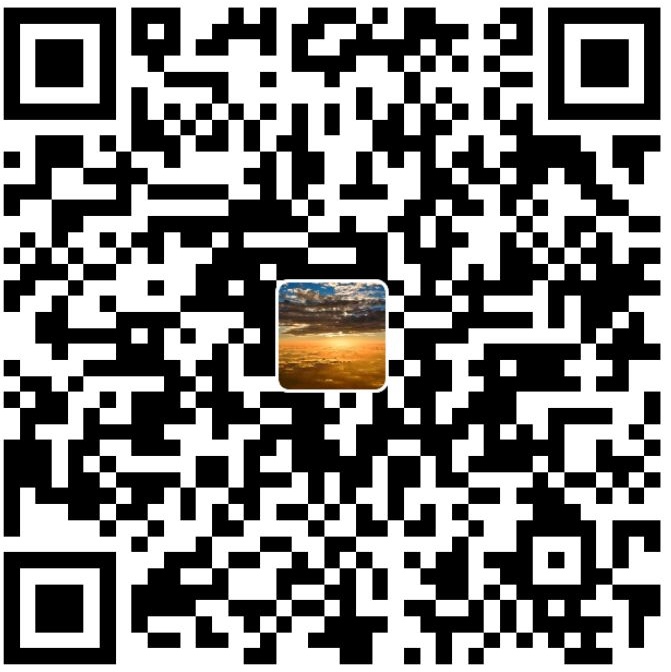
评论区